Cómo reducir el brillo de tu iPhone a un nivel inferior al permitido por iOS

Si usas tu iPhone mucho por la noche, incluso la función Night Shift no puede evitar que la pantalla te queme los ojos. Afortunadamente, hay una manera de reducir el brillo de la pantalla incluso más que la configuración más baja posible.
Podría pensar que reducir demasiado el brillo de la pantalla hará que la pantalla se oscurezca tanto que ni siquiera podrá verla. Ese puede ser el caso en la luz del día o en una habitación bien iluminada, pero se sorprendería de lo brillante que aún está la pantalla de un iPhone completamente atenuada en una habitación completamente oscura..
Dicho esto, si la configuración más tenue todavía es demasiado brillante para usted, puede reducir el brillo de la pantalla más allá de los niveles estándar de iOS usando una función de accesibilidad. Aquí está cómo hacerlo..
Comience abriendo la aplicación Configuración desde la pantalla de inicio y pulsando "General".
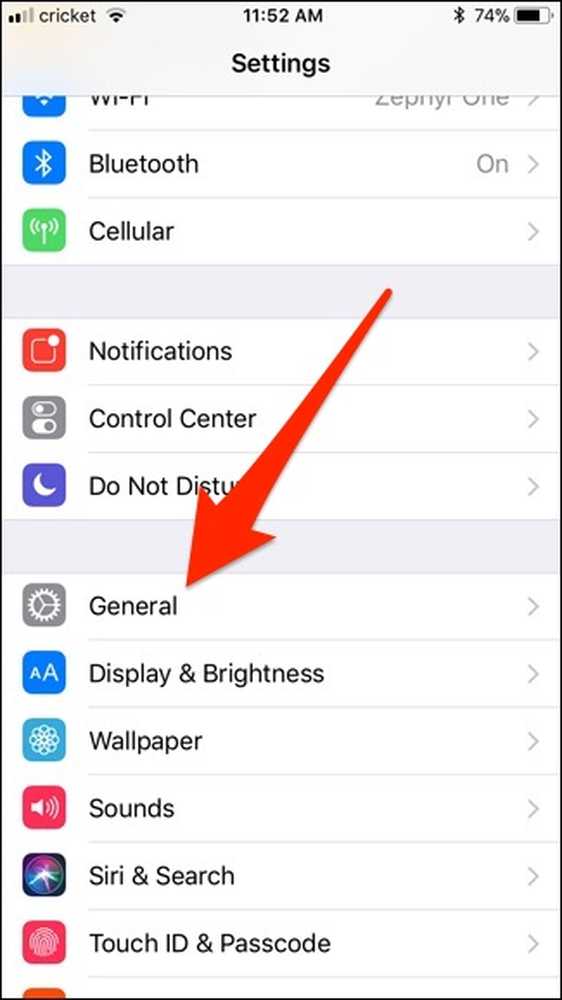
Seleccione "Accesibilidad".

Pulse en "Mostrar alojamiento".

Presiona el interruptor de palanca al lado de "Reducir el punto blanco".

Cuando hagas esto, verás que aparece un control deslizante de porcentaje debajo del conmutador, y el brillo de la pantalla se reducirá ligeramente.

Arrastre el control deslizante hacia la izquierda y hacia la derecha para aumentar o disminuir la intensidad. Notarás que el mayor porcentaje produce una pantalla más oscura. Tenga en cuenta que si lo desliza hasta el 100% y aún no está lo suficientemente oscuro, puede realizar más ajustes utilizando el control deslizante de brillo principal en el Centro de control. Use estos dos controles deslizantes en coordinación entre sí para crear un ajuste tenue con el que esté satisfecho.
Una vez que lo tenga donde lo desee, ahora configurará el botón Inicio para que pueda habilitar y deshabilitar la atenuación presionando tres veces el botón Inicio. Así que regrese a la pantalla principal de Accesibilidad, desplácese hacia abajo y toque "Acceso directo de accesibilidad".

Seleccione "Reducir punto blanco".

Ahora, cada vez que presione tres veces el botón de inicio, activará y desactivará la función, lo que le permitirá atenuar rápidamente la pantalla aún más cuando llegue la hora de dormir..
Tenga en cuenta que está configurando esto para ver su pantalla en una habitación oscura, por lo que es posible que desee hacer estos ajustes cuando realmente esté en una habitación oscura para obtener los niveles donde los desea. Una vez que los haya configurado, se guardarán automáticamente esas configuraciones.




